Задание 1: 1) На файл SKY.JPG наложить слой изображения из файла BIGCAT.JPG
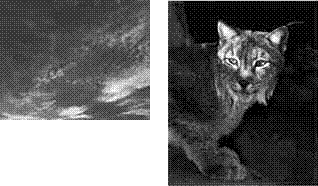
2) Выбрать инструмент Текст (выбрать тип и начертание шрифта, размер, цвет) и ввести PC XXI
Текст появится в виде отдельного слоя, помеченного буквой Т. Слой текста – необычен: к нему невозможно применить рисующие инструменты, но его можно редактировать.
3) Выделите участок текста – XXI. Для выполнения редактирования текста необходимо двойным щелчком щелкнуть на строке текстового слоя в списке слоев.
Задание 2 для самостоятельной работы: Поэкспериментируйте с тенями, градиентами, глянцем и т.д.
4) После того, как текст отредактирован – его можно преобразовать в обычный, для применения различных эффектов – правой клавишей мыши на слое – Растеризация.
5) Теперь выделив слой (щелкнуть на имени слоя с клавишей CTRL), мы можем применить цвет, градиент.
* Эффекты напрямую связаны с элементами на слое. Когда вы перемещаете или редактируете их, эффекты соответственно изменяются. Например, если вы применяете Drop Shadow (Эффект тени) к слою с текстом, то тень будет изменяться автоматически при редактировании текста.
6) Задать тень для слоя – Слой – эффекты. Обратите внимание, что на панели Слои в строке редактируемого слоя появилась пиктограмма с изображением буквы f – теперь этот эффект можно тоже редактировать.
* Эффекты, примененные на слое, становятся его частью, придавая ему определенный стиль. Если имя слоя в списке слоев помечено буквой f, то это означает, что к нему применен определенный эффект.
7) Применить к слою эффект объема.

Задание 3: 1) Создайте перспективную тень для текста
Создаем новый документ (10*15 см, 72 пикселя разрешение, RGB-режим, белый фон).
Вводим текст Shadow (шрифт Impact, 60 пикселей, темно-синего цвета).
Преобразовываем текстовый слой в обычный.
Выполняем команду Слой – Дубликат.
Сдвигаем копию ниже основного текста в списке слоев.
Выполняем команду Редактирование – Трансформация – Отразить вертикально.
Создать градиентную заливку для тени (от основного к фоновому).
Добавить эффект размытия – Фильтр – Смазывание – Смазывание по Гауссу – 1,2.
Правка – Преобразование – Перспектива позволит нам преобразовать форму тени, потяните за нижние ограничители – придадите ей объемный вид.
2) Введите ниже текст Happy New Year.
Фильтр Distort и Sheare позволит нам искривить надпись (предварительно Редактирование – Трансформация – Поворот на 90 гр. По часовой стрелке), затем через поворот вернуть Надпись в горизонтальное положение.
Слой – Эффекты – Рельефность позволит очертить границы.
Применим к слою Фон фильтр Облака – основной цвет голубой, Фильтр – Render – Clouds.
А фильтр Distort – Ocean Ripple подчеркнет в изображении «ощущение» льда – это фильтр океанской ряби.
Задание 4 для самостоятельной работы: Поэкспериментировать, подобрав различные значения фильтра.

 2015-01-30
2015-01-30 774
774








